
Доброго времени!
«Только-только вроде бы зарядил, а смартфон опять просит подключить его к питанию. Что за. » — подобное восклицание, думаю, знакомо многим .
Вообще, на скорость разрядки батареи (кроме ее емкости) оказывает большое значение температурный режим (при котором работает устройство) и запущенные приложения . В этой заметке хотелось подробнее остановиться как раз на приложениях!
Думаю, что ни для кого не секрет, что каждое приложение может по-разному нагружать систему (скажем, «новомодная» игра без проблем посадит батарею за 1 час, а легкий браузер позволит вам целый день читать книгу).
Однако, не всегда всё так очевидно — ведь приложения могут работать в фоновом режиме и незаметно «для пользователя» сажать батарею. Как их найти и «ограничить аппетиты».
Перейдем к делу.
Если Батарея Разряжается Быстро сделай КАЛИБРОВКУ БАТАРЕИ
опять заряжать. / превью
Поиск «виновников» быстрой разрядки батареи
Анализ использования батареи
Android
Если у вас относительно-современный телефон (если нет ⇓) — то в Android уже наверняка есть встроенная возможность просмотреть статистику использования батареи.
Например, в Android 10 для этого достаточно перейти в «Настройки / обслуживание устройства / потребление заряда аккумулятора» ().

Android 10.0 — потребление заряда аккумулятора
Далее перед вами предстанет список из наиболее «прожорливых приложений» . Всеми ли из них вы активно пользуетесь? Есть ли среди них те, которые можно заменить на аналоги?
В любом случае, всё, что ненужно — я бы посоветовал удалить!

За последние 7 дней
Спец. приложения
Если штатными средствами просмотреть статистику использования батареи не получилось — стоит воспользоваться спец. приложениями.
Мне больше импонирует Accu Battery (ссылка на Play Market). Впрочем, у него есть и аналоги: GSam Battery Monitor, Battery Monitor, Battery Recover 20, Ampere, и др.
Пример работы Accu Battery представлен на скриншоте ниже: как видите достаточно перейти в раздел «Разрядка» и приложение покажет состояние батареи, сколько телефон проработает без подзарядки в активном и обычном режимах.

СУПЕР ЭКОНОМИЯ БАТАРЕИ и Оперативной Памяти Телефона БОЛЬШАЯ ХИТРОСТЬ РАЗРАБОТЧИКОВ не Попадись НЕЁ!
Accu Battery — смотрим процесс разрядки
Кроме этого, конечно, оно также анализирует сколько энергии расходуется на подсветку экрана, приложения, при режиме сна. Кстати, Accu Battery также позволяет оценить степень изношенности батареи (возможно, что ее пора уже заменить. ).

Использование батареи (приложение Accu Battery)
На какие приложения и сервисы обратить внимание
Вообще, официальной статистики по тому, какие приложения наиболее «прожорливы», конечно, нет (ее никто не ведет).
Однако, если не брать в расчет какие-то игры и редакторы (с которыми всё очевидно, т.к. они работают не в фоновом режиме) , то не так уж редко прилично сажают батарею следующее ПО:
- Google Maps /Яндекс.Карты (и другие карты — везде, где используется геолокация);
- Whatscall;
- Musical.Ly;
- WeChat;
- Почта от Mail.ru;
- Samsung ALLSHARE (относится к аппаратам от Samsung).
Примечание : речь идет о фоновой работе этих приложений. И, разумеется, с проблемой сталкиваешься далеко не на каждом смартфоне (и всё же. ).
В любом случае, если вы пока не нашли явного «виновника» быстрой разрядки аккумулятора — я порекомендовал бы начать «разбор полетов» именно с этих!
Что можно предпринять для более длительной работы смартфона
Для начала зайти в настройки Android и найти вкладку «Обслуживание устройства» . Как правило, на современных телефонах есть возможность автоматической оптимизации работы приложений (да и вообще, системы в целом).

Оптимизация — обслуживание устройства
Кроме этого, настройте режим питания на наиболее оптимальный под свои нужды. Например, если я куда-то еду — обычно переходу на экономный режим (чтобы не оказаться без связи в пути), в остальных ситуациях — пользуюсь оптимальным ().
Примечание : при эконом режиме питания — телефон проработает раза в 3-4 дольше, чем при др. режимах.

Кроме этого, не лишним будет закрыть все не используемые приложения (а часть удалить), отключить геолокацию, Bluetooth и Wi-Fi адаптеры (если не пользуетесь) и прочее. (см. в помощь заметку ниже)
Инструкция!
Как увеличить время работы смартфона без подзарядки — простые рабочие советы
Источник: ocomp.info
Как определить, какое приложение потребляет слишком много заряда, и что с ним делать
Аккумулятор в мобильном устройстве, пожалуй, как раз та вещь, о которой нужно беспокоиться. Вряд ли кому-то нравится каждую ночь ставить гаджет на подзарядку или, того хуже, посреди рабочего дня. Конечно, можно отключить различные функции и сервисы, дабы не допустить быстрой разрядки, но зачастую причина кроется далеко не в этом.
Если на вашем смартфоне установлено много приложений, то, скорее всего, среди них найдется парочка, которая нерационально потребляет энергию. Но волноваться не стоит. Далее мы расскажем, что нужно делать в таком случае.

Ищем приложение
Некоторые программы, которые мы считаем полезными и которыми день ото дня пользуемся, в один прекрасный момент (например, после обновления) могут начать потреблять ресурсы батареи «как не в себя». Если ваш смартфон из топовой линейки устройств, возможно, это никак не отразится на производительности, однако по части аккумулятора, вернее автономной работы, однозначно возникнут проблемы.
Паниковать не стоит. Для начала нужно выяснить, какое приложение потребляет больше всего. Просто перейдите в «Настройки», затем «Батарея». Перед вами отобразится список активных приложений. В процентах будет указано, какое количество энергии они расходуют.


В некоторых случаях это меню работает не совсем корректно, то есть не регистрирует активность некоторых приложений. В таком случае мы советуем скачать одну из специальных утилит, например Battery Doctor, которая поможет найти самую энергозатратную программу.
Что делать после?
Казалось бы, нашли приложение, удалили, однако на деле все не так просто. Программа может оказаться очень нужной, да и без этого спешить с удалением не стоит. Для начала попробуйте очистить кеш или в крайнем случае стереть данные в надежде, что это решит проблему. Также можем посоветовать принудительно завершить работу приложения и запустить его снова. Всё это делается в «Настройки» — «Приложения».


Если ни одно из приложений никак не проявило себя с худшей стороны, то стоит проверить такие параметры, как яркость экрана и автоблокировка. Ни для кого не секрет, что дисплей является главным потребителем заряда аккумулятора, поэтому не стоит без толку оставлять его включенным.

Также проблема может быть в том, что смартфон не уходит в глубокий сон. Чтобы проверить это, загрузите приложение CPU Spy. Если в графе «Deep Sleep» стоит слишком маленький процент и вы не нашли ни одного подозрительного приложения, то лучше всего будет сделать резервную копию всех важных данных и попробовать сбросить настройки до заводских.

Возможно, у вас есть какие-то свои способы, с помощью которых вы в свое время решили проблему с чрезмерным потреблением заряда? Напишите о них в комментариях.
По материалам AndroidPIT

Теги
- Аккумулятор
- Новичкам в Android
- Операционная система Android
- Приложения для Андроид
Источник: androidinsider.ru
Как узнать, какие приложения больше всего садят батарею на Android 8.0?

Не все Android-смартфоны имеют хорошее время автономной работы. Если вы заметили, что вашему устройству перестало хватать аккумулятора до конца рабочего дня, проблему могут создавать приложения, которые работают в фоновом режиме.
tsar slowpoke
Даже при выключенном экране на поддержание их работы уходит довольно много ресурсов. Найти ресурсоемкие приложения может оказаться сложной задачей, особенно если у вас установлено много APK. Вот несколько советов, которые помогут определить корень проблемы.
Проверьте статистику использования батареи
В арсенале ОС Android 8.0 есть набор стоковых инструментов для проверки нагрузки на аккумулятор. Зайдите в раздел «Настройки» — «Батарея» — «Использование батареи».
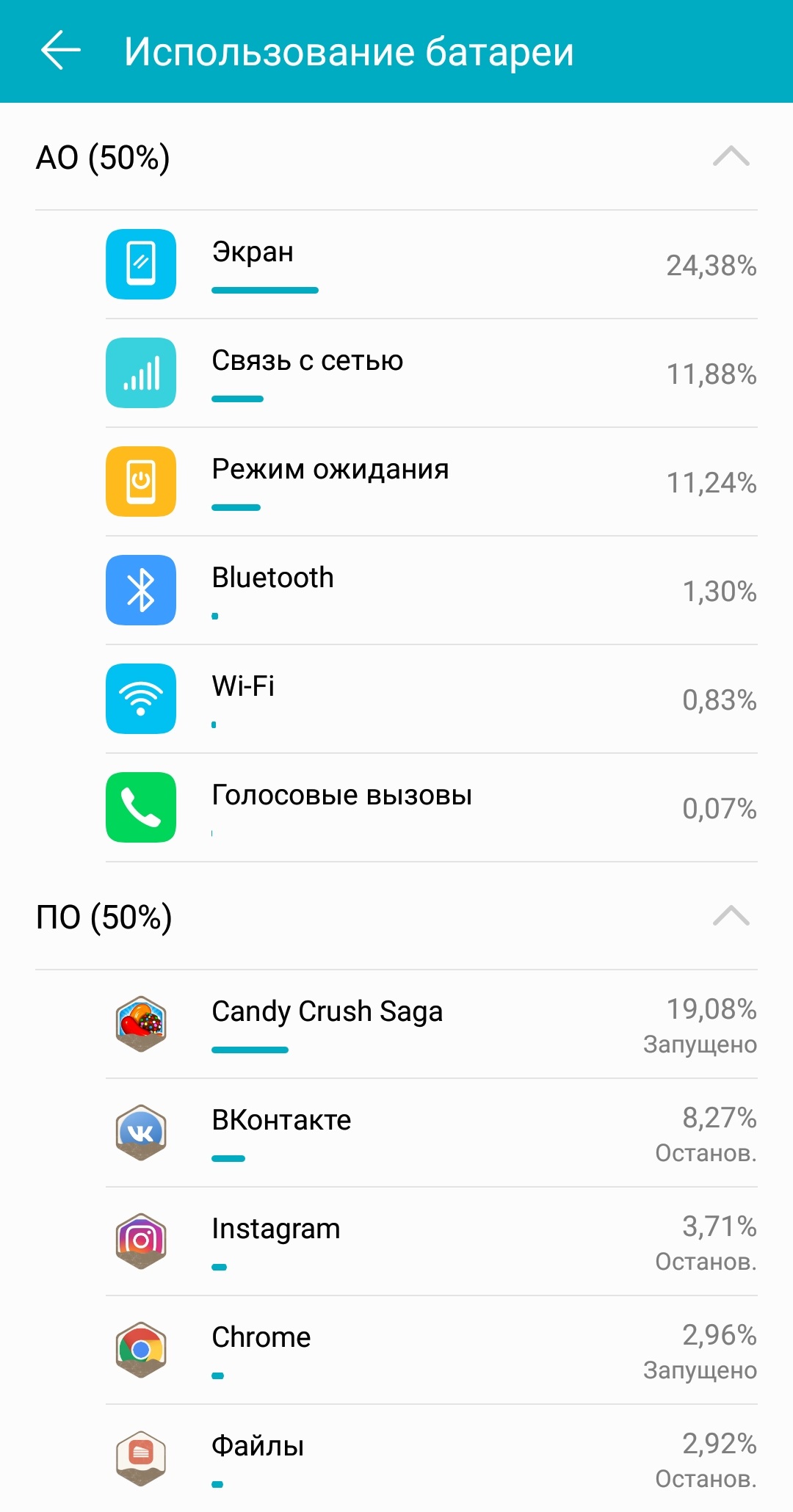
Наверху списка находятся наиболее ресурсоемкие приложения. Использование батареи обозначается в процентах. Загляните в этот раздел в конец дня, когда уровень заряда смартфона близится к нулю. Это нормально, если в разделе АО верхние строчки занимают экран, связь с сетью и режим ожидания: эти сервисы важны для правильной работы смартфона, и они активны практически всегда. Приложения с наибольшим процентом в разделе ПО и есть главная причина, почему аккумулятор смартфона так быстро садится.
Если там вы увидели приложения, которые не использовали в течение дня, или приложения с необычно высоким процентом, это может означать, что в работе APK есть какие-то сбои, и оно потребляет больше энергии, чем нужно.
Проверьте запущенные процессы
Чтобы получить доступ к этому меню на последней версии Android, вам необходимо включить режим разработчика. Это полностью безопасно, тут нет ничего общего с получением рут-прав, и это никак не отразится на гарантийном обслуживании.
Зайдите в раздел «Система» — «О телефоне» и 6-7 раз быстро нажмите на строчку «Номер сборки».
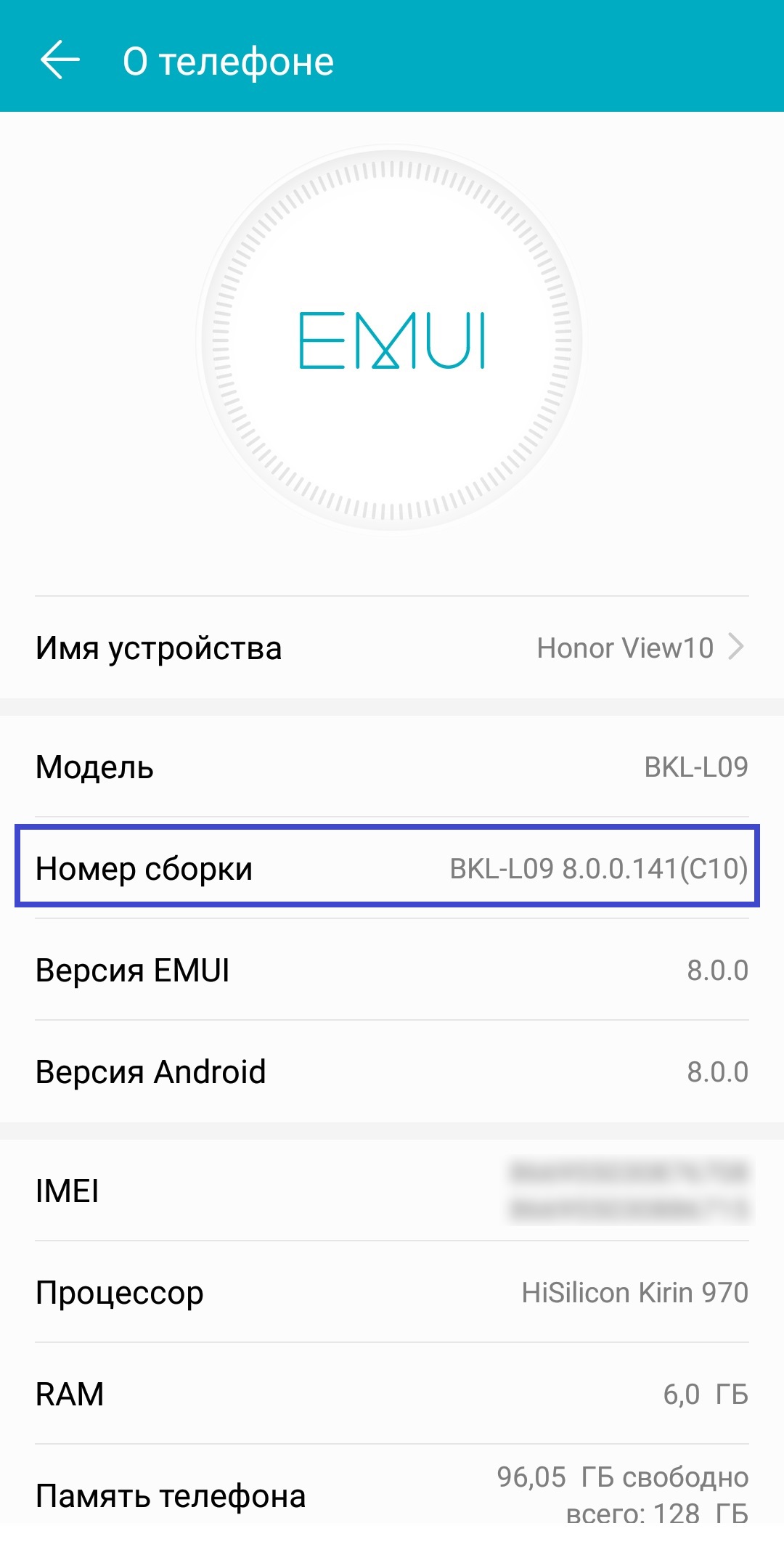
Система потребует ввести пароль, после этого внизу экрана появится маленькое сообщение «Вы стали разработчиком!». В разделе «Система» в самом низу появится новый пункт меню «Для разработчиков». Зайдите в него и отыщите вкладку «Работающие приложения».
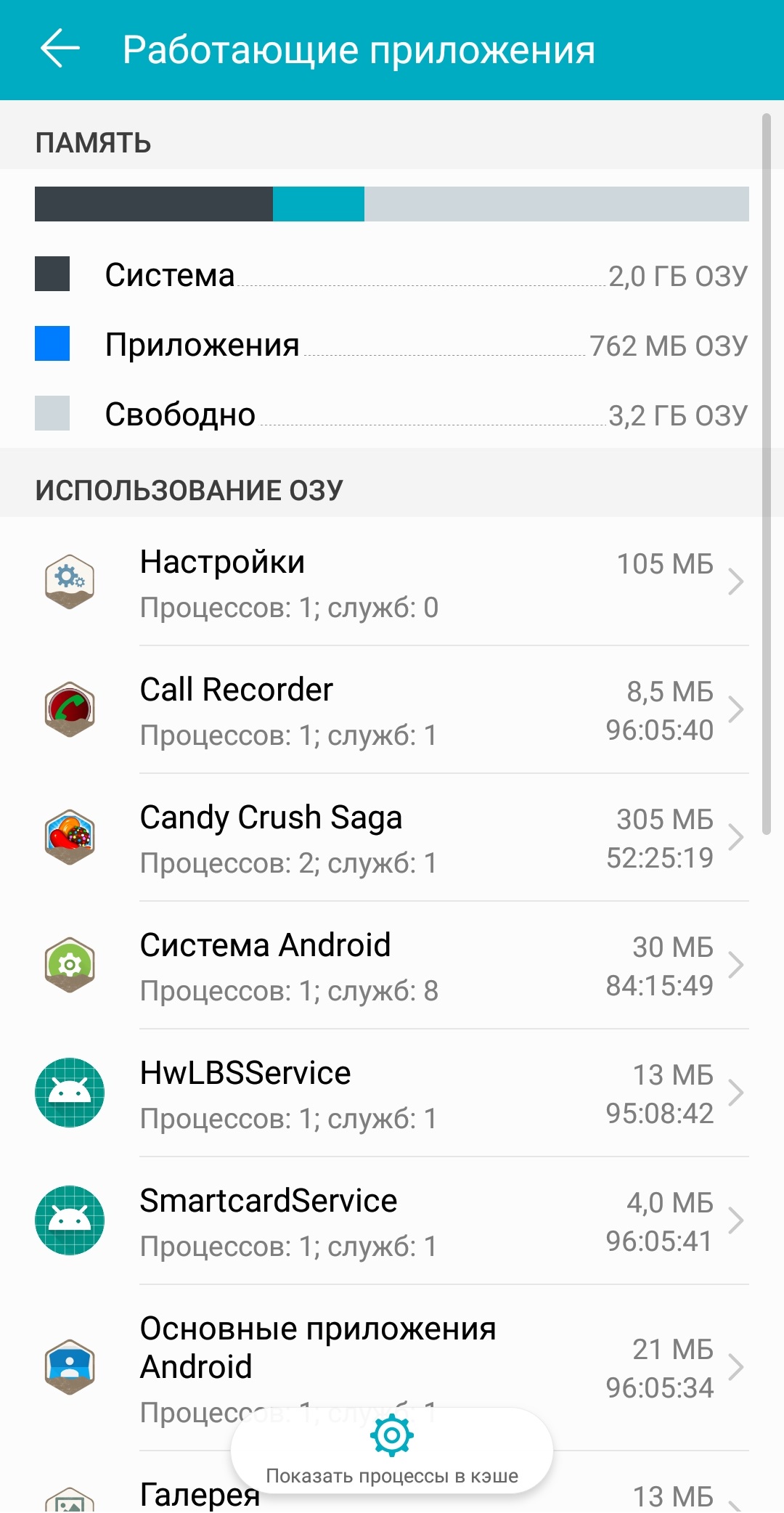
Там вы увидите, какие приложения в данный момент имеют доступ к оперативной памяти устройства. Подозрительные приложения — это те, которые работают непрерывно в течение продолжительного времени и занимают более 100 МБ ОЗУ. Подозрительными можно считать и те игры, утилиты и инструменты, которые вы не запускали после перезагрузки устройства.
Скачайте приложение Greenify
Greenify — бесплатное приложение для экономии заряда аккумулятора на Android. Чтобы оно полноценно функционировало, ему требуются root-права, однако и без них его возможностей все равно будет достаточно для выявления проблемы. После установки и базовых настроек нажмите значок «+» вверху или внизу, чтобы запустить анализатор системы.
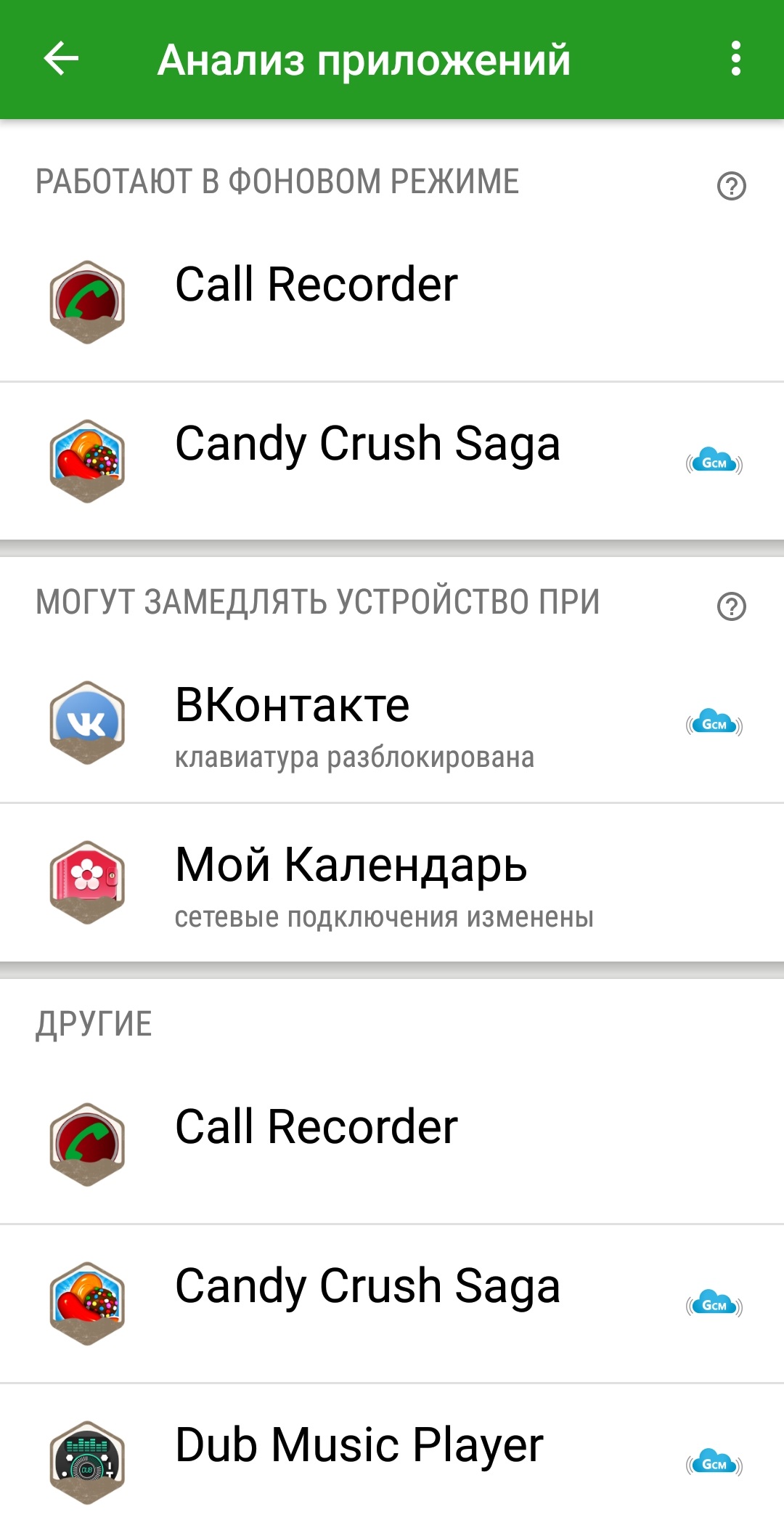
На экране вы увидите список приложений, работающих в фоновом режиме, а также список тех, которые могут замедлять работу устройства.
Что делать с ресурсоемкими приложениями?
После того, как вы найдете виновника проблем, главный вопрос, который будет вас интересовать — это как сними поступить. Сначала рекомендуется обновить эти приложения в Google Play, поскольку в апдейтах могут содержаться важные исправления, снижающие расход аккумулятора. Но если ничего не изменилось в работе приложения и после обновления, лучше его удалить. Удаление приложения приведет к тому, что все связанные с ним пользовательские данные будут стерты: вы потеряете настройки входа, сохраненный прогресс и т.д.
Если приложение для вас очень важно, и вы не можете подобрать корректно работающий аналог, придется каждый раз заходить в настройки, чтобы вручную остановить его работу в фоновом режиме.
Последите за работой смартфона в течение нескольких следующих дней. Если автономность так и не продлилась, придется прибегнуть к крайней мере: полному сбросу устройства. Сброс до заводских настроек устраняет большинство программных и аппаратных ошибок, но при этом будут удалены все установленные приложения и медиа-файлы.
Источник: cadelta.ru